Aktualisiert December 2025 : Beenden Sie diese Fehlermeldungen und beschleunigen Sie Ihr Computersystem mit unserem Optimierungstool. Laden Sie es über diesen Link hier herunter.
- Laden Sie das Reparaturprogramm hier herunter und installieren Sie es.
- Lassen Sie es Ihren Computer scannen.
- Das Tool wird dann Ihren Computer reparieren.
Das integrierte Windows Uninstaller Control Panel Applet ist eine gute Möglichkeit, unerwünschte Software von Ihrem System zu entfernen. Das Entfernen installierter Anwendungen ist eine einfache Aufgabe, aber manchmal ist ein Benutzer aus verschiedenen Gründen nicht in der Lage, bestimmte Anwendungen zu entfernen. Wir haben bereits einige gesehen
kostenlose Deinstallationssoftware
die Ihnen helfen, unerwünschte Software sowie die restlichen Dateien, Ordner und Registrierungsschlüssel zu entfernen, die oft zurückgelassen werden. Heute werden wir eine portable Uninstaller-Freeware namens sehen.
MyUninstaller
die zum Bearbeiten oder Deinstallieren von Software verwendet werden kann
.
Tragbares Deinstallationsprogramm Freeware
MyUninstaller ist eine kleine exe-Datei, die nicht installiert werden muss. Sie können es einfach herunterladen, auf die Datei doppelklicken und das Tool öffnet sich mit allen Details der installierten Software auf Ihrem Computer. Sie können auf jede Software doppelklicken, um ihre Eigenschaften wie Installationsordner, Installationsdatum, Produktname, Root-Key, Deinstallations-String usw. zu erfahren. Abgesehen davon, dass es Ihnen hilft, das Programm zu deinstallieren oder zu bearbeiten, ist dieses Tool hilfreich bei der Erfassung der Details der installierten Anwendungen. Sie können leicht überprüfen, ob eine bestimmte Anwendung für Sie nützlich ist oder nicht
.
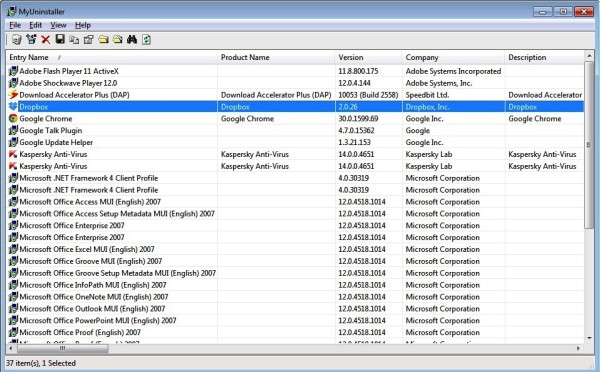
Es gibt zwei Möglichkeiten, Software über MyUninstaller zu deinstallieren. Klicken Sie mit der rechten Maustaste auf die Datei, die Sie deinstallieren möchten, und Sie erhalten Optionen wie
Ausgewählte Software deinstallieren, Leise Deinstallation
etc. Wenn Sie die erste Option auswählen, entfernt die Anwendung die Datei mit der Standardprozedur. Wenn Sie jedoch auf Leise Deinstallation klicken, wird diese bestimmte Anwendung im Hintergrund entfernt
.
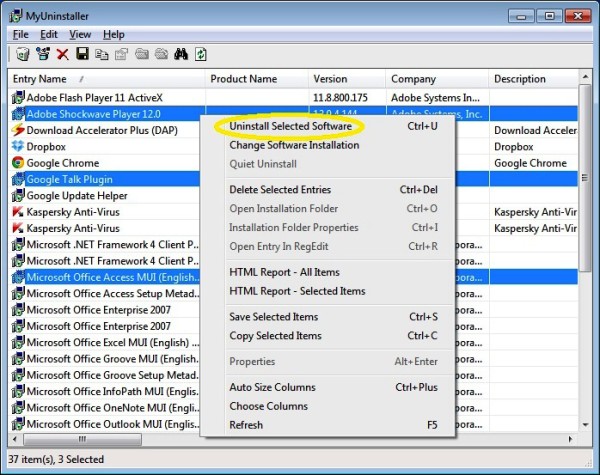
(2)
Ausgewählte Einträge löschen, Installationsordner öffnen, Ordnereigenschaften, RegEdit, HTML-Bericht von Dateien
Für eine klare Sicht auf die Spalten können Sie die Spaltengröße von den Standardeinstellungen auf die Option Auto Size Columns anpassen
.
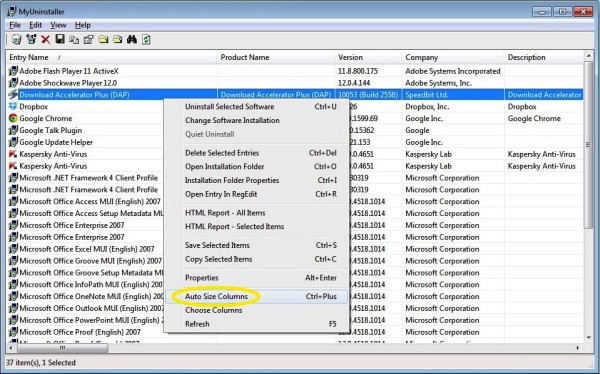
Abgesehen von diesen Funktionen wird Ihnen auch die Option angeboten zu
Software finden
. Wenn eine installierte App länger aufgelistet ist, finden Sie die Software, die Sie vom System deinstallieren möchten
.
MyUninstaller kann auch verwendet werden, um mehrere Dateien gleichzeitig zu entfernen. Ja, diese Funktion macht die App noch spezieller, da Sie mehrere Dateien gleichzeitig entfernen können. Der Entfernungsprozess wird jedoch einzeln durchgeführt, aber Sie können die mehreren Fliegen auswählen und den Prozess mit diesem Tool starten, indem Sie die
Erweiterter Modus
von MyUninstaller.
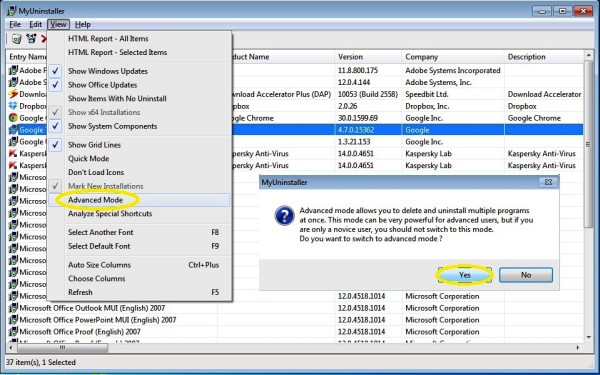
Unter der Registerkarte Ansicht werden Ihnen auch Optionen wie angeboten.
Schnellmodus, Symbole nicht laden, Rasterlinien anzeigen, spezielle Tastenkombinationen analysieren
und viele mehr.
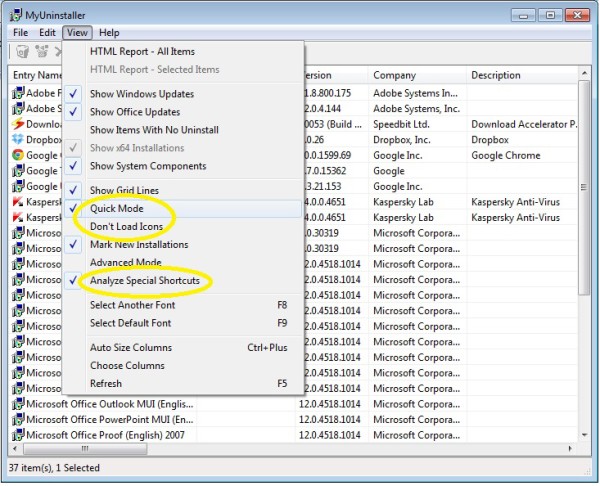
MyUninstaller herunterladen
Wir empfehlen die Verwendung dieses Tools bei verschiedenen PC-Problemen.
Dieses Tool behebt häufige Computerfehler, schützt Sie vor Dateiverlust, Malware, Hardwareausfällen und optimiert Ihren PC für maximale Leistung. Beheben Sie PC-Probleme schnell und verhindern Sie, dass andere mit dieser Software arbeiten:
- Download dieses PC-Reparatur-Tool .
- Klicken Sie auf Scan starten, um Windows-Probleme zu finden, die PC-Probleme verursachen könnten.
- Klicken Sie auf Alle reparieren, um alle Probleme zu beheben.
Wenn Sie nach einer tragbaren Deinstallationsfreeware suchen, sollten Sie vielleicht MyUninstaller ausprobieren. Du kannst es bekommen
hier
von Nirsoft.
EMPFOHLEN: Klicken Sie hier, um Windows-Fehler zu beheben und die Systemleistung zu optimieren
